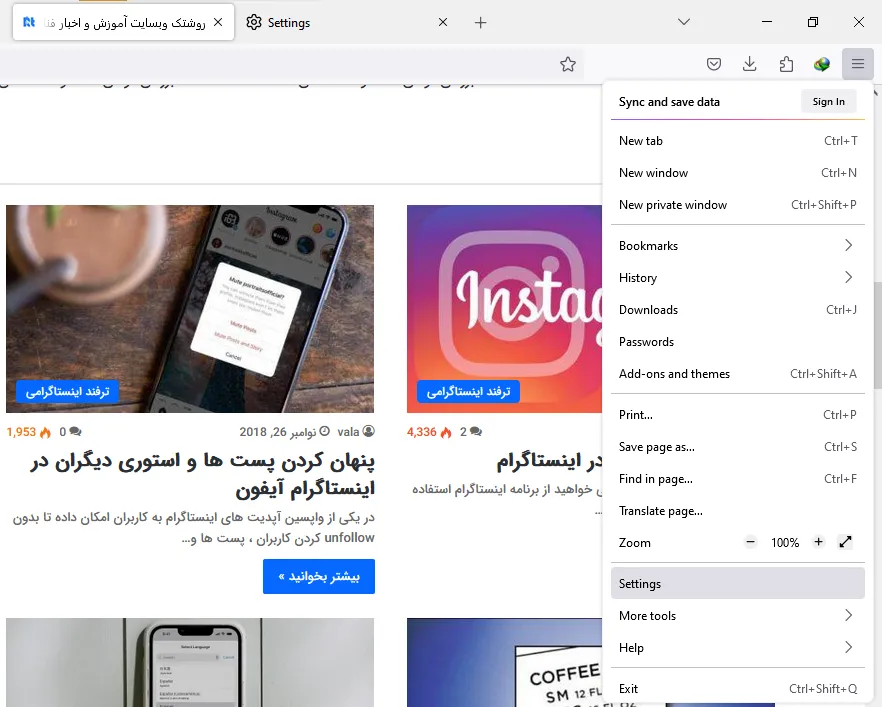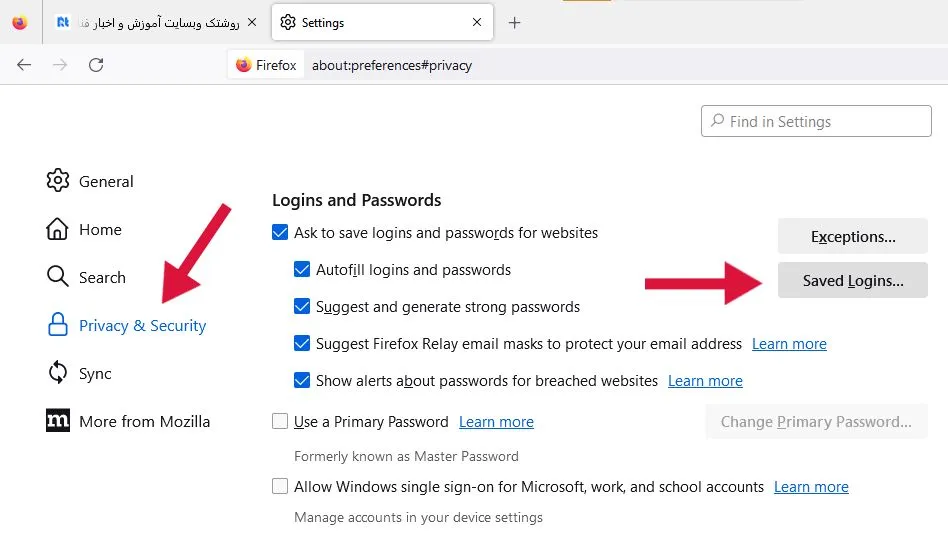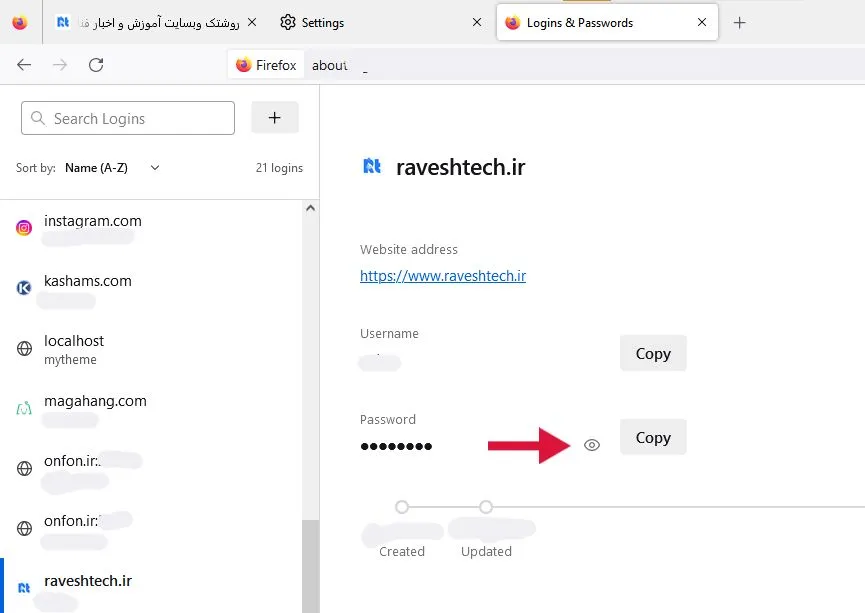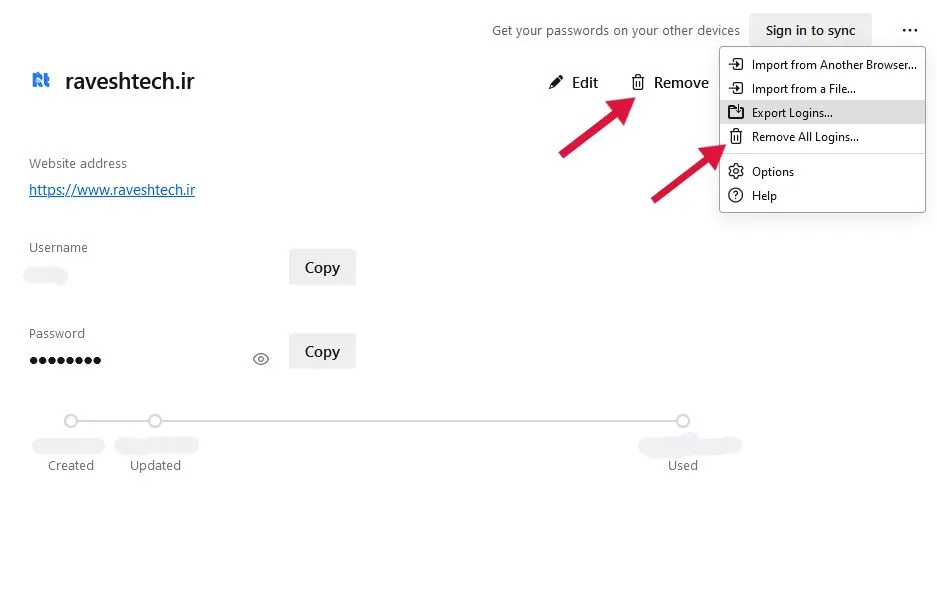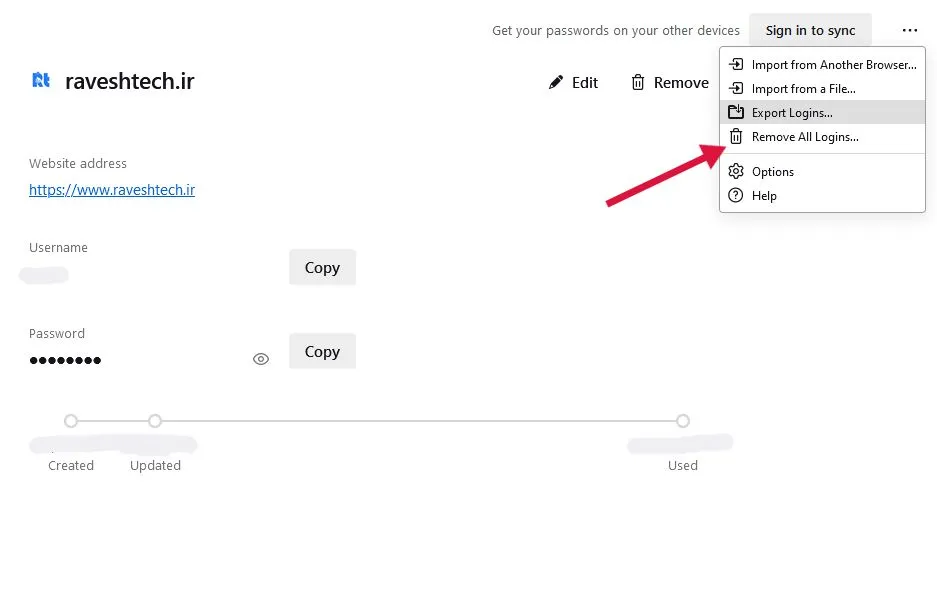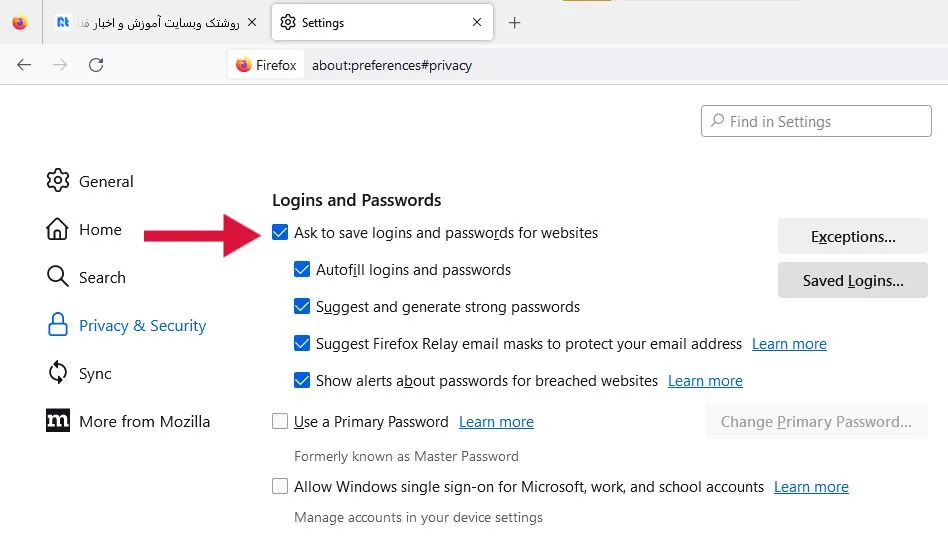حذف، انتقال و مشاهده پسورد ذخیره شده در فایرفاکس [2023]
![حذف، بازیابی و مشاهده پسورد ذخیره شده در فایرفاکس [2023]](https://www.raveshtech.ir/wp-content/uploads/2020/07/How-To-View-Edit-Delete-and-Save-Password-in-FireFox-on-Pc-and-Android-780x470.webp)
فراموش کردن پسورد وبسایتها یکی از مشکلات همیشگی کاربران گوشیهای اندروید و کامپیوتر است.در صورتی که از مرورگر فایرفاکس یا بعبارتی موزیلا بهره میبرد. شاید برای شما هم پیش آمده که پسورد و گذرواژه سایت بخصوصی را فراموشی کرده اید و در به در دنبال پسورد خود می گردید. خوشبختانه کمپانی موزیلا امکان نمایش پسورد های ذخیره شده در فایرفکس را فراهم نموده و حتی کاربران در کنار این موضوع امکان ویرایش، انتقال و حذف پسورد ذخیره شده در فایرفاکس را نیز دارا میباشند.
دیدن پسورد های ذخیره شده در فایرفاکس
عناوین نوشتار
برای دیدن پسورد های ذخیره شده در فایرفاکس کامپیوتر میتوانید گامهای زیر را دنبال کنید:
- منوی 3 خطی بالای مرورگر فایرفاکس را کلیک کنید.
- در فهرست باز شده، گزینه Settings یا تنظیمات را برگزینید.
- در ستون سمت چپ برگه باز شده گزینه Security & Privacy را کلیک کنید. بخش باز شده را کمی به پایین پیمایش کنید و در بخش Logins & Passwords دکمه Saved Logins را بزنید.
- اکنون در ستون سمت چپ برگه باز شده میتوانید سایت مورد نظر خود را انتخاب کنید و با کلیک آیکون چشم ?روبروی پسورد یا گذرواژه، آن را ببینید.
برای دیدن پسورد در گوشی اندروید می توانید گامهای زیر را دنبال کنید:
- منوی 3 نقطه بالا مرورگر را تَپ کنید. در فهرست باز شده Settings یا تنظیمات را برگزینید.
- در بخش تنظیمات Logins and passwords یا ورودها و گذرواژهها را برگزینید.
- اکنون به بخش Saved Logins یا ورودهای ذخیره شده بروید و در بخش باز شده با تَپ کردن سایت مورد نظر و سپس تَپ کردن آیکون چشم ? در روبروی گذرواژه پسورد مورد نظر را ببینید.
ویرایش و نحوه حذف پسورد ذخیره شده در فایرفاکس
- در بخش Saved Logins فایر فاکس می توانید با کلیک آیکون Remove / حذف یا همان زبالهدان ? در روبروی نام سایت برگزیده، اقدام به حذف پسورد کنید. برای ویرایش پسورد نیز میتوانید آیکون Edit یا ویرایش ? را کلیک کنید.
- برای حذف همه پسوردها در فایرفاکس میتوانید منوی 3 نقطه را در بخش Saved Logins کلیک کنید و در فهرست باز شده Remove All Logins را کلیک کنید.
در گوشی موبایل اندروید نیز برای حذف یا ویراش پسورد میتوانید گامهای زیر را دنبال کنید:
- مورد نظر پس از رفتن به مسیر Settings > Logins and passwords > Saved Logins سایت مورد نظر را در فهرست نمایش داده شده برگزینید و با تَپ کردن منوی 3 نقطه در فهرست باز شده برای حذف پسورد،گزینه Remove / حذف و برای ویرایش آن گزینه Edit / ویرایش را انتخاب کنید.
انتقال پسوردهای ذخیره شده در فایرفاکس
در صورتی که به دنبال انتقال پسورد های ذخیره شده در فایرفاکس هستید، می باید آنها را Export یا زوبرد کنید. برای این کار در بخش پس از برگزیدن سایت می توانید منوی 3 نقطه را در بخش Saved Logins کلیک کنید و در فهرست باز شده Export Logins را کلیک کنید.
ذخیره پسورد در فایرفاکس کامپیوتر
برای ذخیره پسورد در فایرفاکس کافیست که در پس از رفتن به مسیر Settings > Security & Privacy در بخش Logins and Passwords تیک گزینه Ask to save logins and passwords for websites را بزنید تا پس از وارد کردن نام کاربری و پسورد از شما پرسیده شود که آیا میخواید آن را ذخیره کنید یا نه.
ذخیره پسورد در فایرفاکس اندروید
- منوی 3 نقطه بالا مرورگر را تَپ کنید. در فهرست باز شده Settings یا تنظیمات را برگزینید.
- در بخش تنظیمات Logins and passwords یا ورودها و گذرواژهها را برگزینید.
- سپس Save logins and passwords یا ذخیره ورودها و گذرواژهها را تَپ کنید.
- در پایان گزینه Ask to save یا درخواست برای ذخیره سازی را انتخاب کنید.
- در صورتی که نمی خواهید پسورد ذخیره شود Never Save یا هرگز ذخیره نکن را برگزینید.
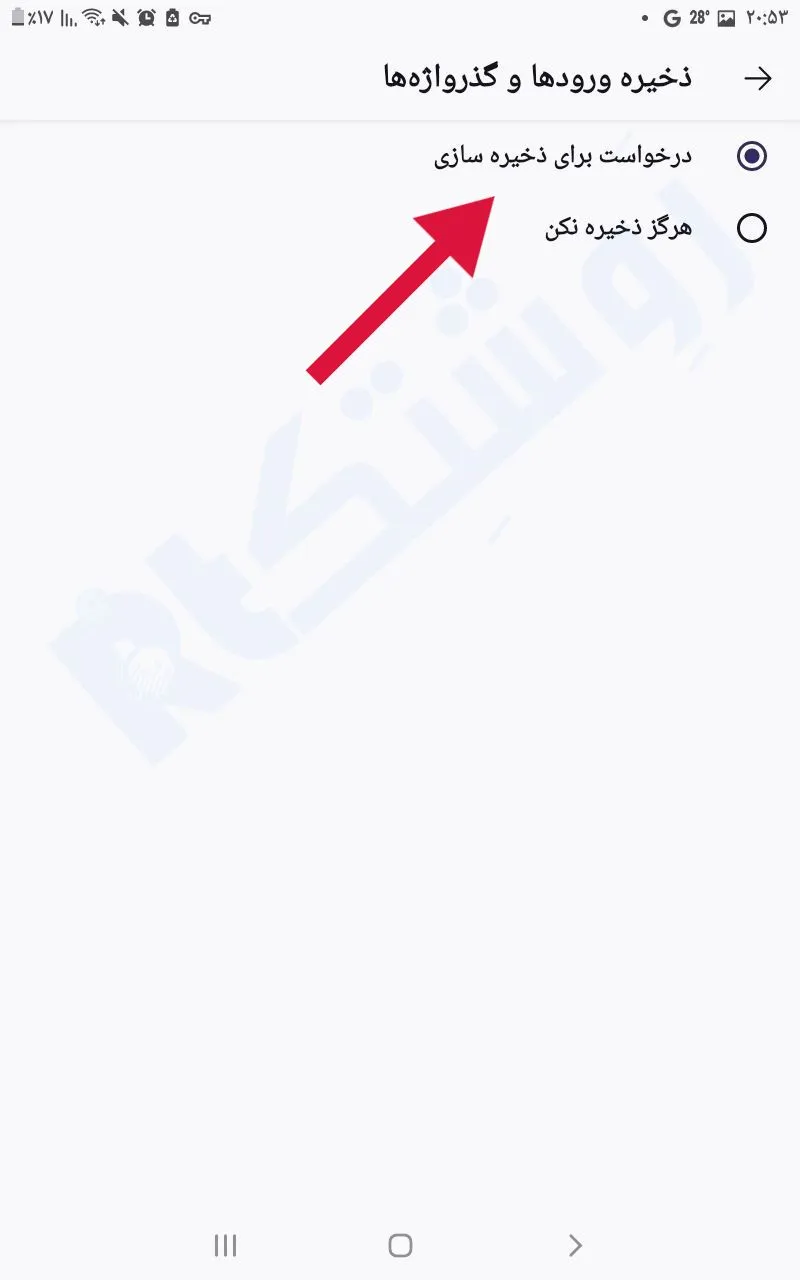 |
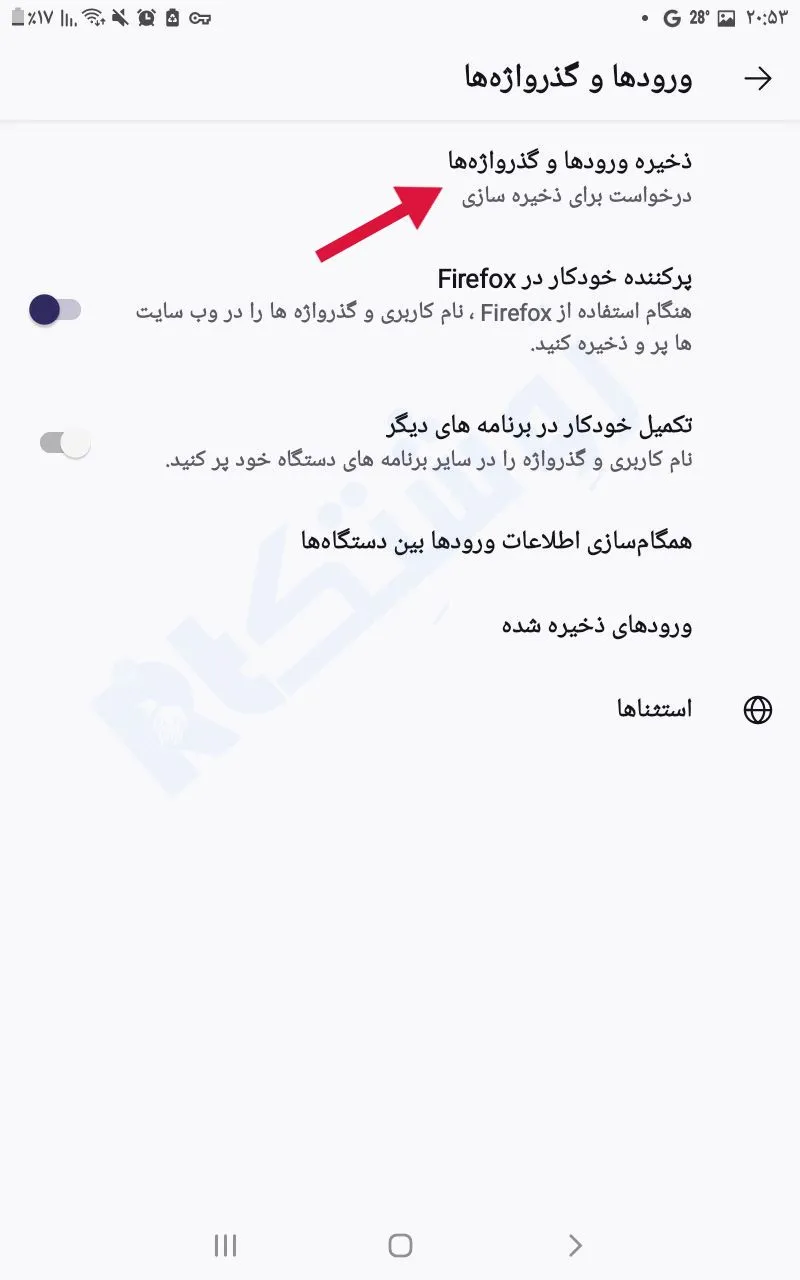 |
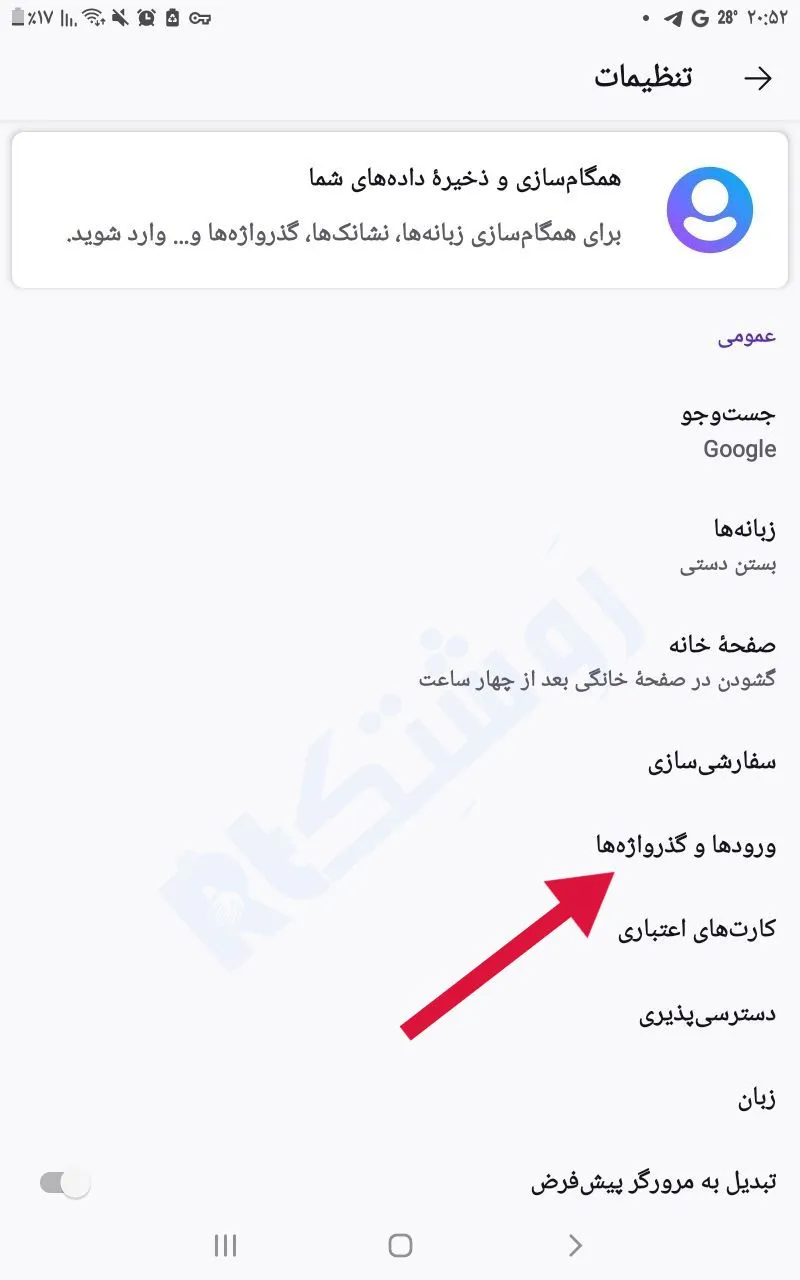 |
سفارش ما به شما این است که بهتر است پسورد خود را همیشه به یاد داشته باشید و از نوشتن آن در جایی که شاید کسی بتواند آن را ببیند، خود داری کنید.اگر کار ردیابی و پیدا کردن پسورد در مرورگر برای شما دشوار است، شاید بهتر باشد که از برنامه های مدیریت پسورد در رایانه خود بهره ببرید تا دچار مشکل فراموشی پسورد نشوید.